Содержание
- Как обновить Ватсап на телефоне
- Android
- Способ 1: Google Play Market
- Способ 2: Официальный сайт
- iOS
- Способ 1: AppStore
- Способ 2: iTunes
- Вопросы и ответы

Обновление программного обеспечения – важный аспект использования любого современного устройства. В отношении популярных мессенджеров актуализация версии приложения-клиента позволяет не только обеспечить стабильность его работы и получить новые функции, но и влияет на уровень безопасности пользователя, передающего информацию через сервисы. Рассмотрим, как получить последнюю версию WhatsApp, функционирующего в среде двух самых популярных мобильных ОС — Android и iOS.
Как обновить Ватсап на телефоне
Процедуры, предполагающие в результате своего применения получение обновлений для мессенджера WhatsApp, несколько отличаются для Андроид-смартфона и iPhone, но в целом не являются сложной задачей и могут быть выполнены несколькими способами.

Android
Пользователи WhatsApp для Android могут воспользоваться одним из двух методов проведения обновления мессенджера. Выбор конкретной инструкции зависит от способа установки приложения, примененного изначально.

Читайте также: Как установить WhatsApp на Android-смартфон
Способ 1: Google Play Market
Самым простым методом обновления Ватсапа на девайсе, функционирующем под управлением Андроид, является использование функций Play Market — встроенного практически в каждый смартфон фирменного магазина программ Google.
- Запускаем Плей Маркет и открываем главное меню приложения, коснувшись кнопки с тремя черточками в верхнем углу экрана слева.
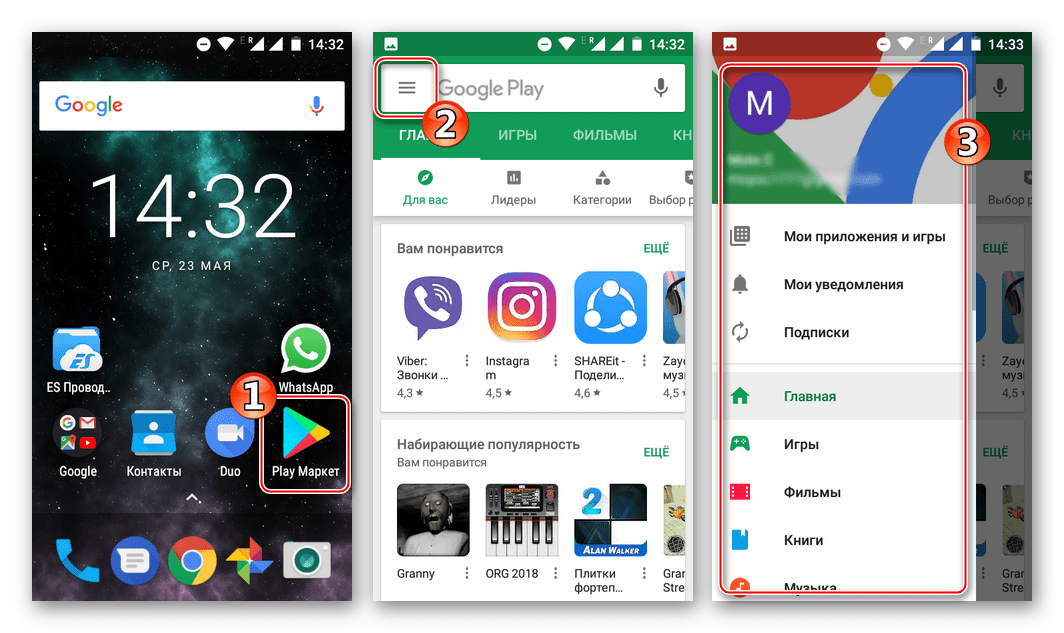
- Касаемся пункта «Мои приложения и игры» и попадаем таким образом на вкладку «Обновления». Находим мессенджер «WhatsApp» в перечне программных средств, для которых вышли новые сборки, тапаем по его значку.
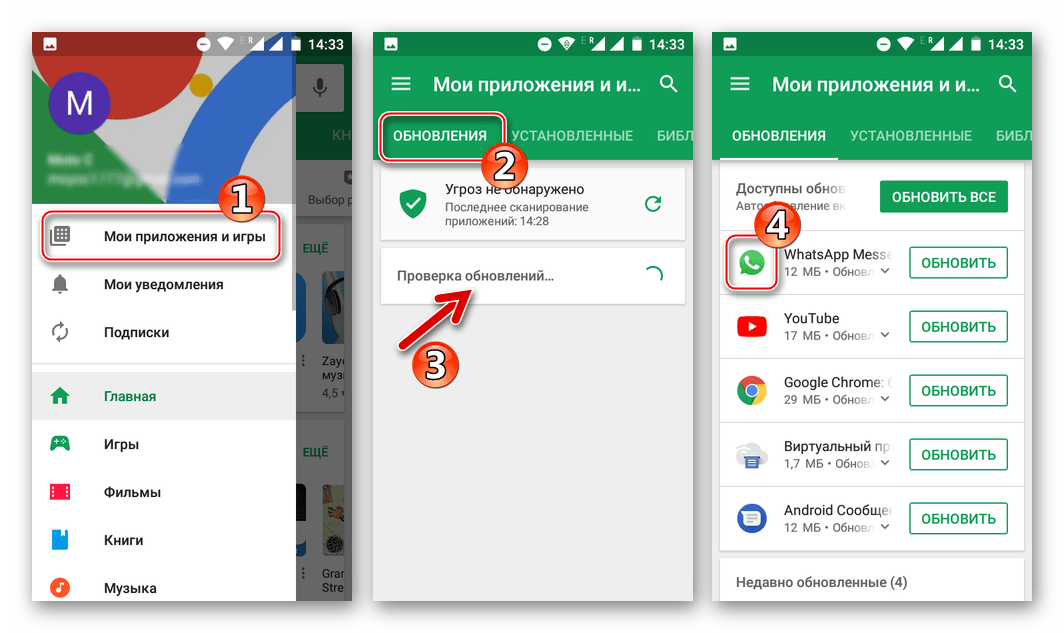
- Ознакомившись с новшествами в предлагаемой для установки версии на странице средства для общения в Магазине приложений, нажимаем «Обновить».
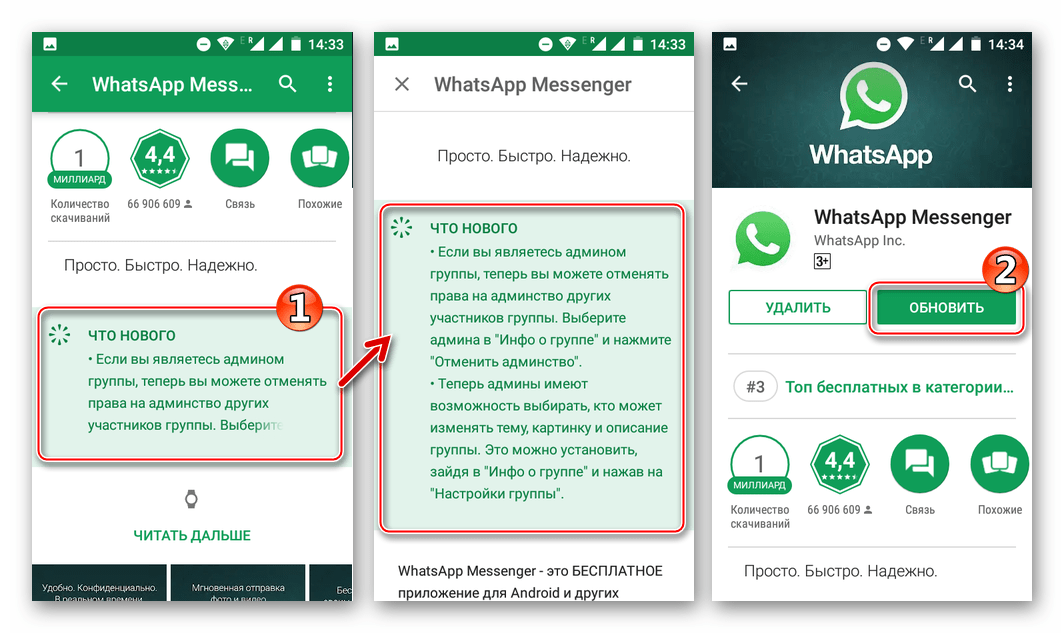
- Осталось дождаться, пока обновленные компоненты программы будут загружены с серверов и проинсталлированы.
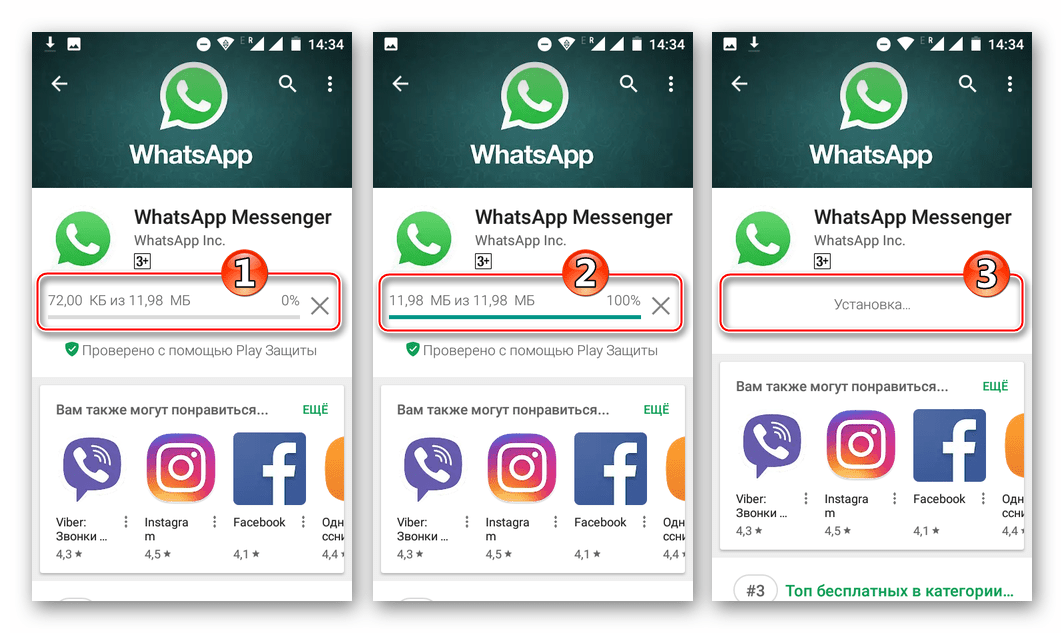
- По завершении обновления получаем самую актуальную версию ВатсАпп на момент проведения процедуры! Можно запустить мессенджер, коснувшись кнопки «Открыть» на странице средства в Гугл Плей Маркете, или воспользоваться иконкой в перечне установленных приложений и продолжить обмен информацией через популярный сервис.
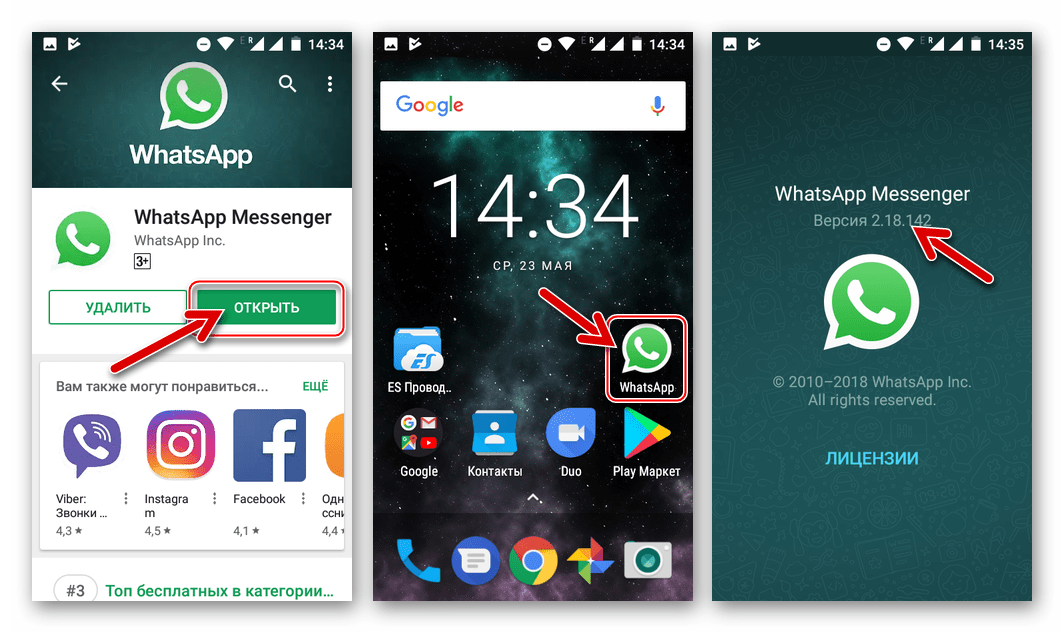
Способ 2: Официальный сайт
При невозможности использования официального магазина приложений Google на смартфоне, для обновления WhatsApp на Андроид можно использовать официальный метод, предлагаемый разработчиком мессенджера. APK-файл рассматриваемого приложения-клиента последней версии всегда доступен на сайте создателей и может быть загружен любым пользователем, что обеспечивает простоту и безопасность процедуры.
Читайте также: Открываем файлы в формате APK на Android
- Открываем следующую ссылку в любом браузере смартфона:
Скачать APK-файл WhatsApp для Android c официального сайта
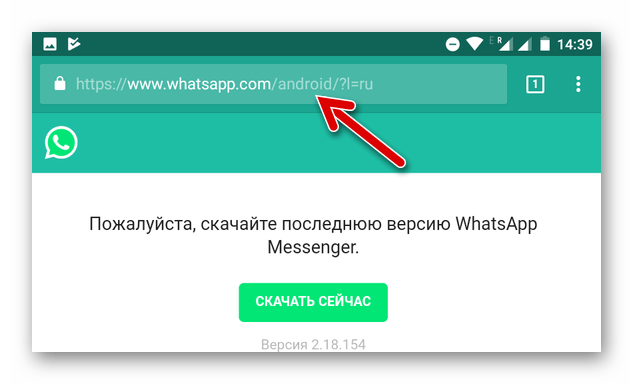
- Нажимаем «Скачать сейчас» и выбираем приложение, с помощью которого будет осуществляться загрузка файла (список данных средств зависит от конкретного смартфона). Далее подтверждаем запрос о потенциальной опасности загрузки апк-файлов в случае его появления на экране.
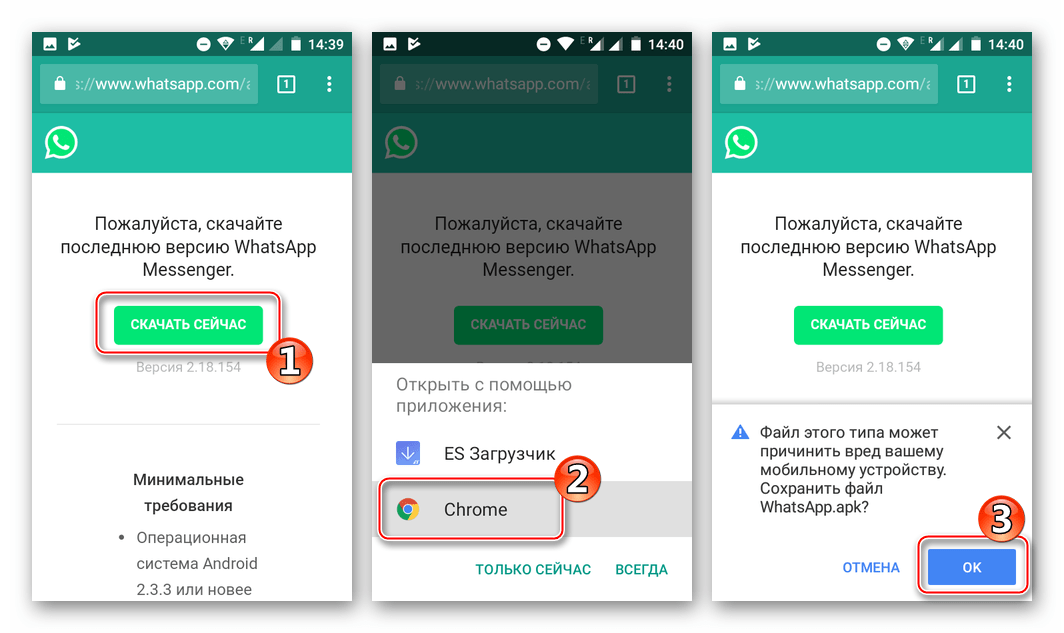
- Дожидаемся завершения скачивания пакета. Далее открываем «Загрузки» либо переходим по пути, указанном для сохранения пакета в предыдущем шаге, с помощью любого файлового менеджера для Андроид.
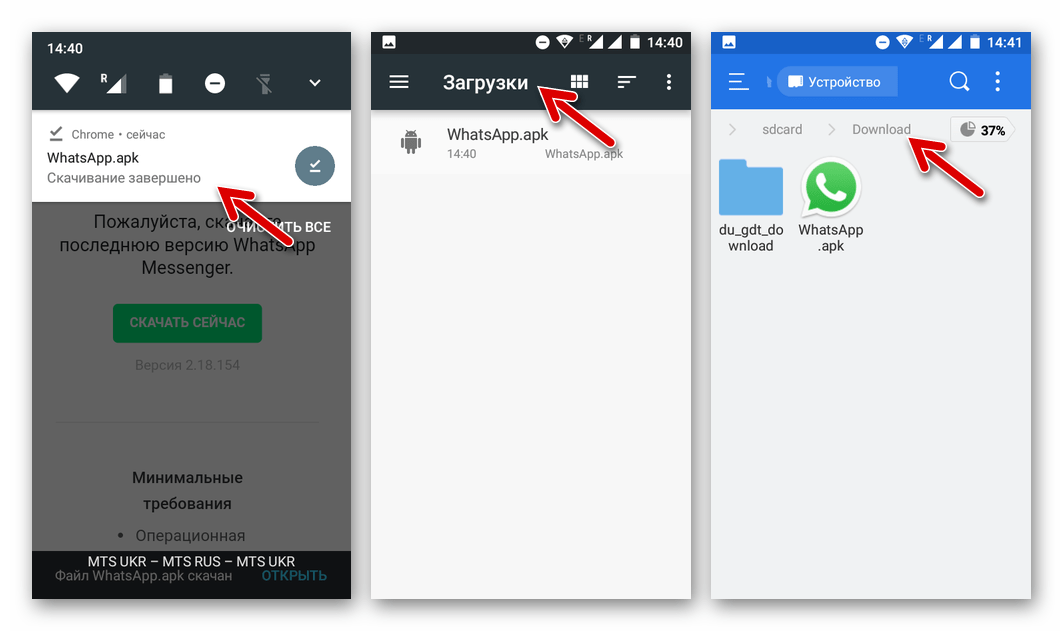
- Касаемся значка файла «WhatsApp.apk». Затем нажимаем «Установить» что приведет к запуску встроенного в Андроид инсталлятора пакетов.
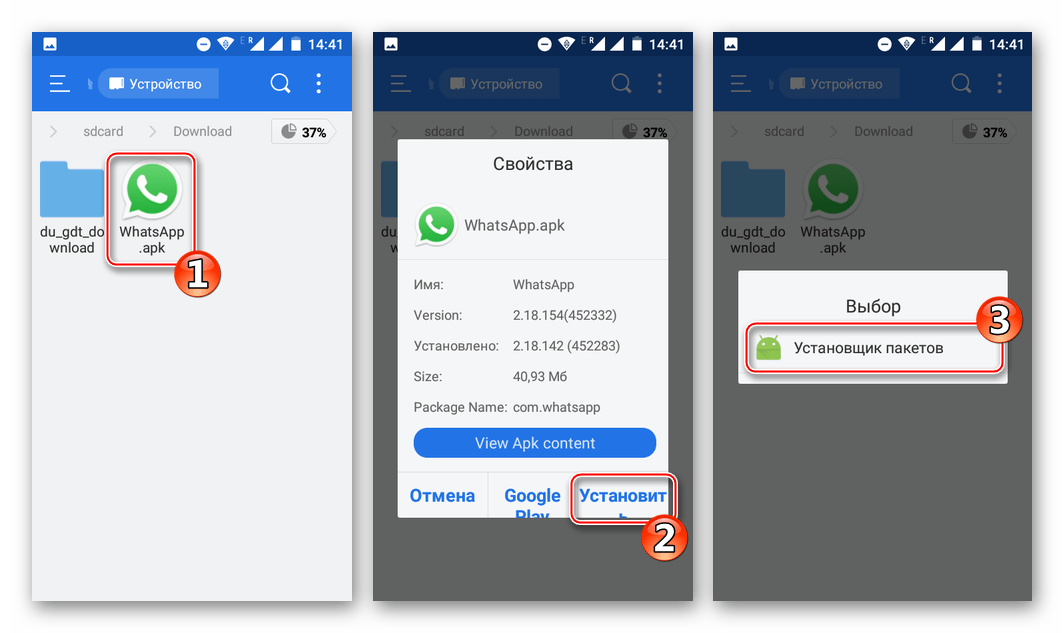
Тапаем «Установить» и ожидаем завершения инсталляции обновленной сборки клиента поверх устаревшей.

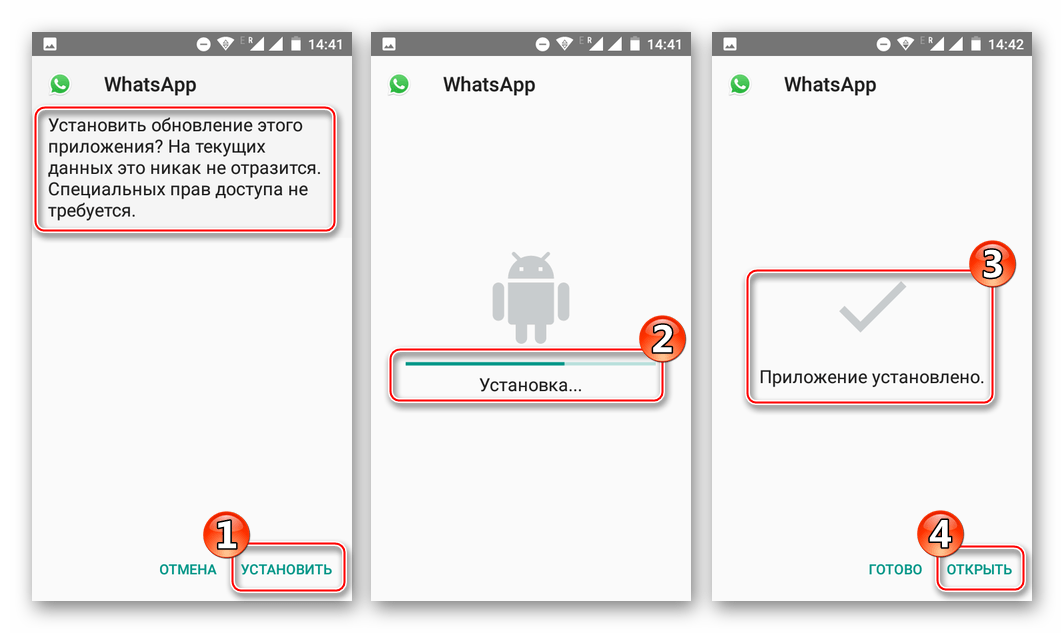
- Все готово для использования последней версии мессенджера, открываем его любым удобным способом.
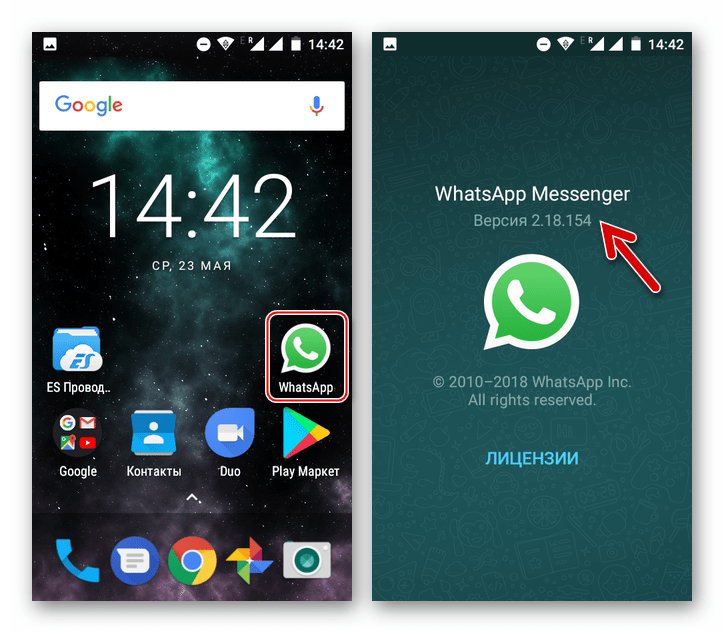
iOS
Владельцы смартфонов Apple, использующие WhatsApp для iPhone, чтобы актуализировать версию мессенджера, в большинстве ситуаций прибегают к одному из двух предлагаемых ниже методов. Первая инструкция наиболее предпочтительна ввиду своей простоты, а второй способ проведения обновления может быть применен в случае возникновения каких-либо ошибок или сложностей, а также теми пользователями, которые предпочитают использовать ПК для получения приложений на айФоне.
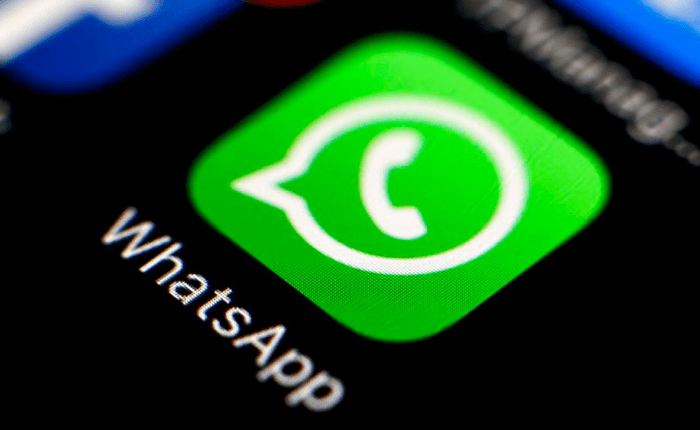
Читайте также: Как установить обновления приложений на iPhone: с помощью iTunes и самого устройства
Способ 1: AppStore
Магазин Апп Стор, предлагаемый Apple в качестве единственного официального инструмента для получения приложений на девайсах производителя, оснащен не только функцией инсталляции, но и средствами для обновления всех программ. Повышение версии ВатсАпп через App Store осуществляется очень просто.
- Открываем App Store, коснувшись иконки Магазина на рабочем столе iPhone. Далее тапаем значок «Обновления» в нижней части экрана. В перечне программ, версии которых могут быть обновлены, находим «WhatsApp Messenger» и тапаем по его значку.
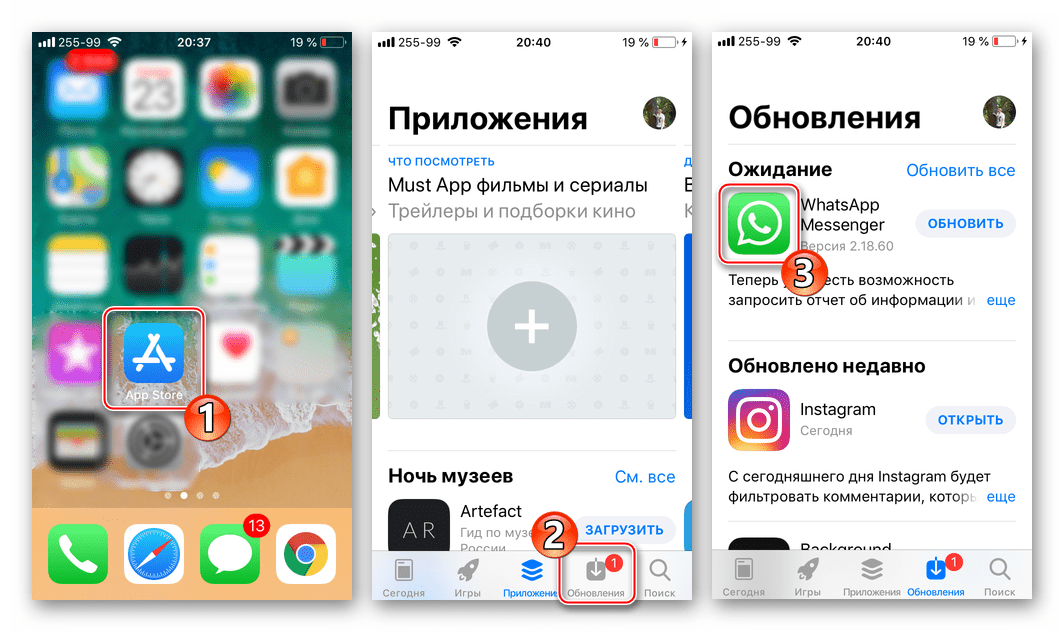
- Вышеописанное действие откроет страницу мессенджера в App Store. На данном экране можно ознакомиться с нововведениями, привнесенными разработчиками в новую сборку приложения-клиента Ватсап для iPhone.
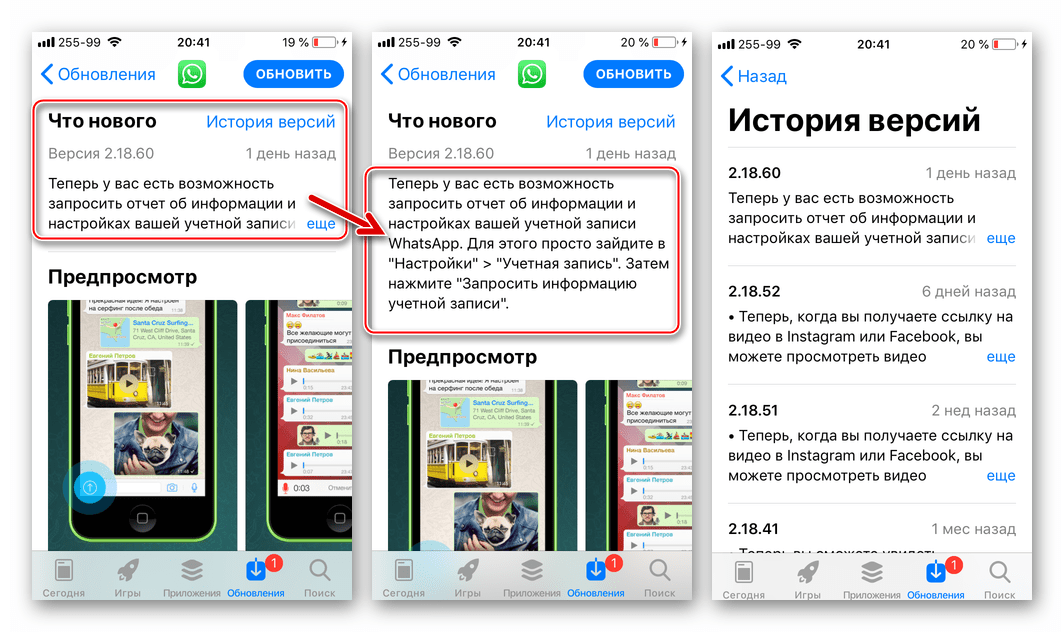
- Чтобы начать процедуру загрузки и установки последней версии Ватсап нужно нажать кнопку «ОБНОВИТЬ». Далее ожидаем, пока компоненты будут скачаны и инсталлированы в автоматическом режиме.
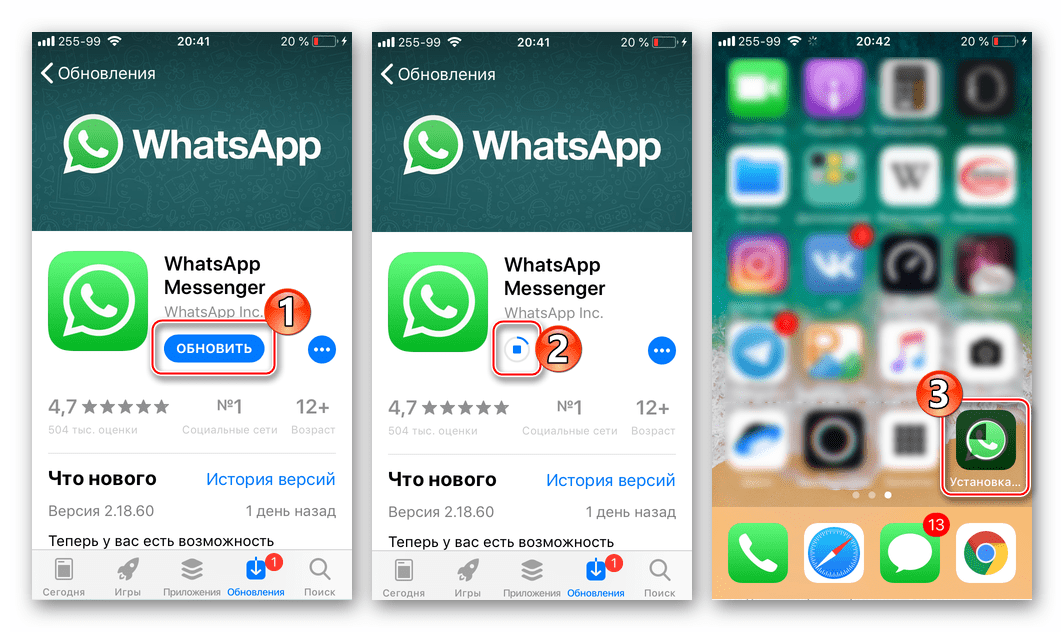
- На этом обновление мессенджера WhatsApp в среде iOS завершено. Можно открывать приложение и использовать привычные функции, а также заняться изучением новых возможностей.
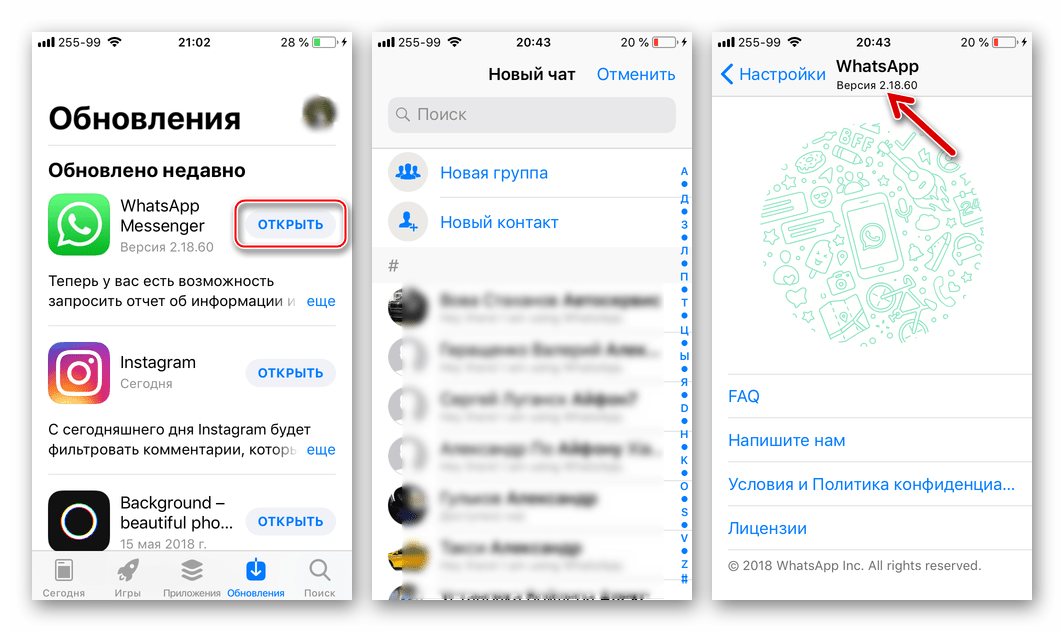
Способ 2: iTunes
Привычный многим пользователям продукции Apple способ взаимодействия с девайсами производителя через приложение iTunes, включая обновление инсталлированных в смартфонах и планшетах приложений, актуален и сегодня. Повысить версию Ватсапп, используя компьютер и айТюнс, совсем несложно.
Читайте также: Как пользоваться программой iTunes
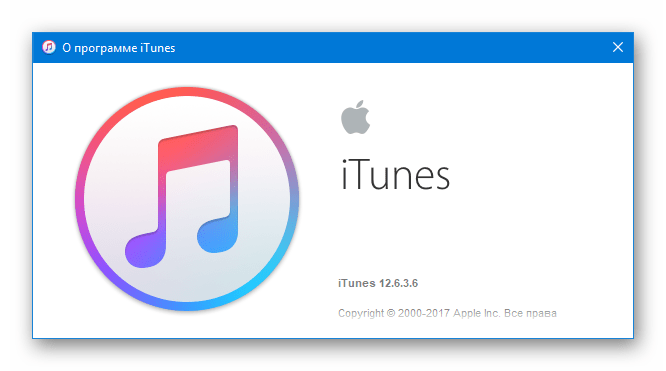
Функции установки и обновления программ на iPhone были исключены из айТюнс версии 12.7 и выше. Для выполнения нижеизложенной инструкции необходимо установить iTunes 12.6.3! Загрузить дистрибутив этой версии можно по ссылке ниже.
Скачать iTunes 12.6.3 для Windows с возможностью доступа в AppStore
Читайте также:
Как удалить iTunes с компьютера полностью
Как установить iTunes на компьютер
- Запускаем айТюнс и соединяем девайс с компьютером.
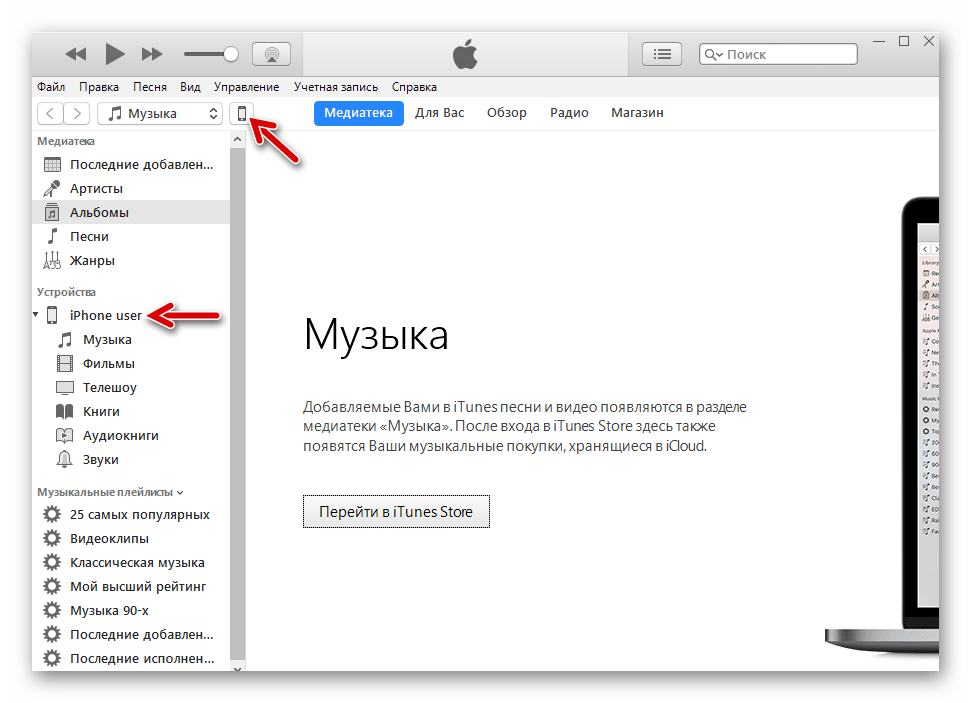
- Открываем раздел «Программы» и на вкладке «Медиатека» находим «Whats App Messenger» среди загруженных ранее приложений. В случае наличия возможности установки более новой версии, значок мессенджера будет обозначен соответствующим образом.
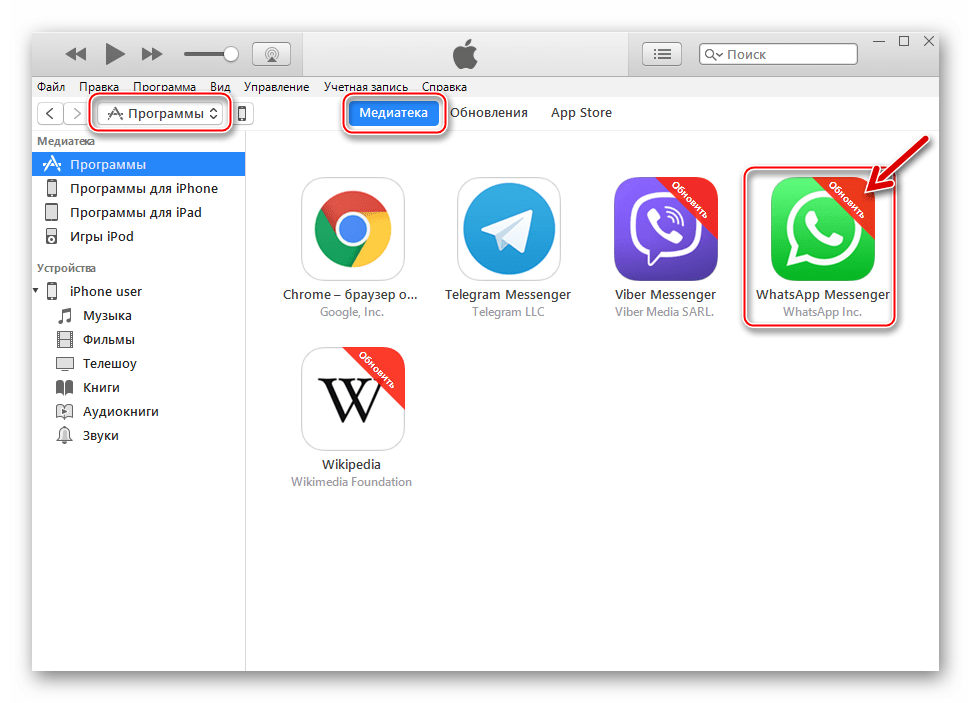
- Кликаем правой кнопкой мыши по иконке Ватсапп и в раскрывшемся контекстном меню выбираем пункт «Обновить программу».
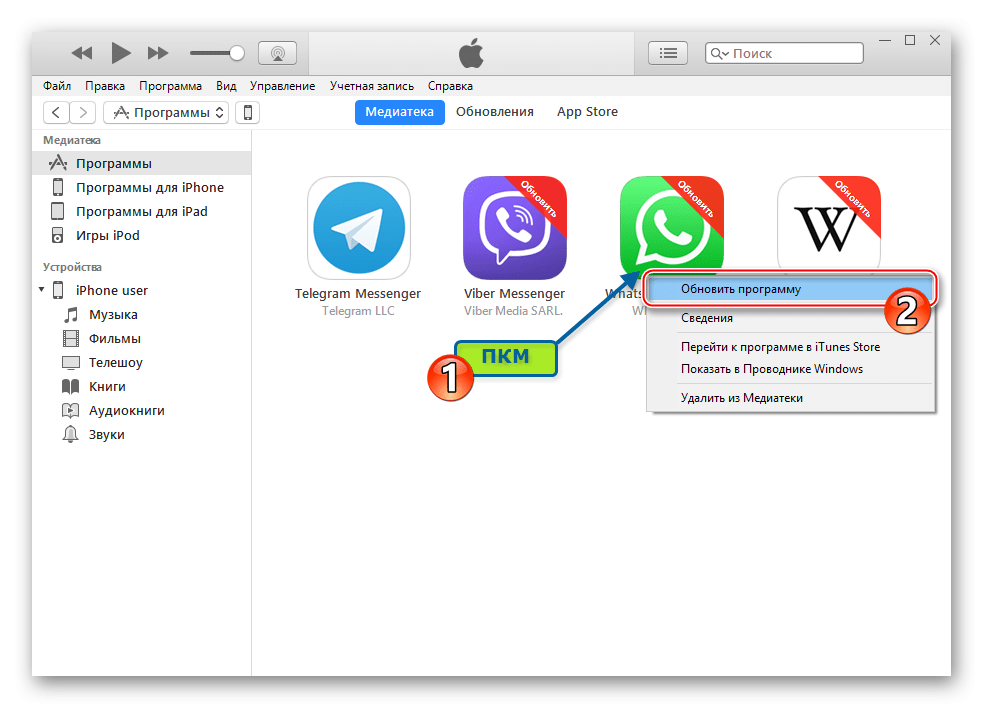
- Ожидаем загрузки компонентов, необходимых для обновления. Индикатор выполнения этого процесса «спрятан» за значком в верхней части окна iTunes справа.
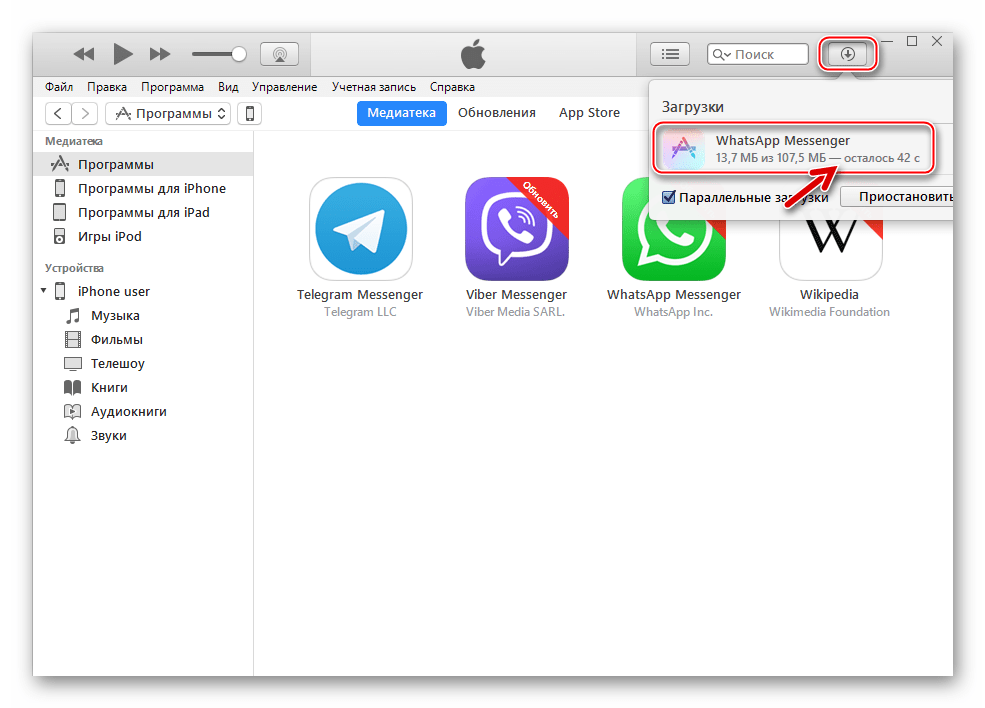
- Когда отметка «Обновить» исчезнет с иконки мессенджера, кликаем по кнопке с изображением смартфона, чтобы перейти к разделу управления устройством.
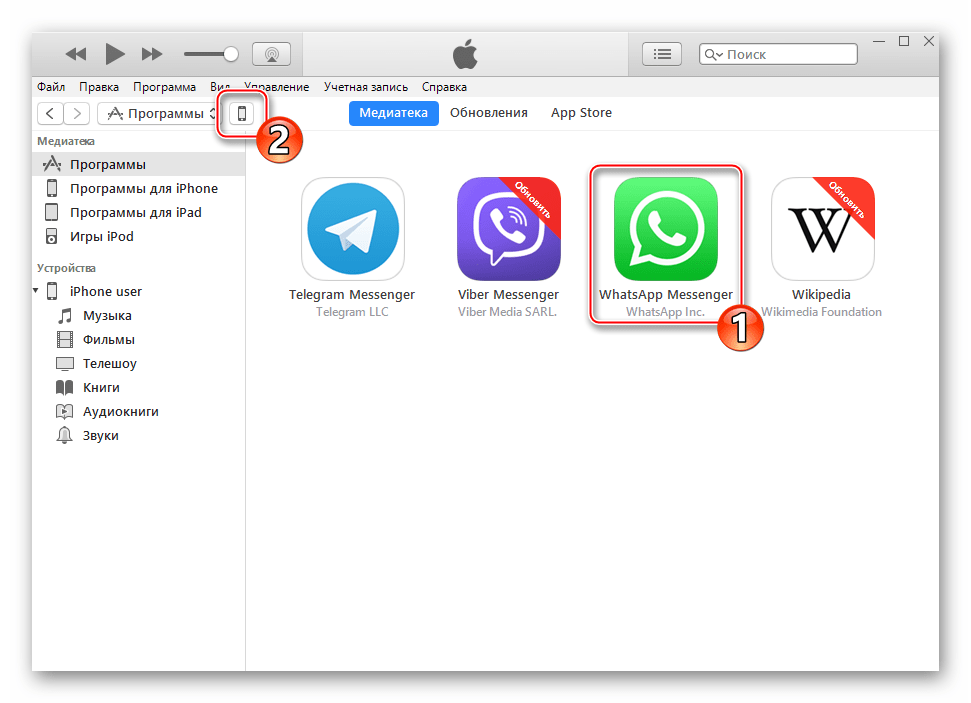
- Открываем раздел «Программы» из меню слева и констатируем наличие кнопки «Обновить» возле названия мессенджера в перечне приложений. Кликаем по этой кнопке.
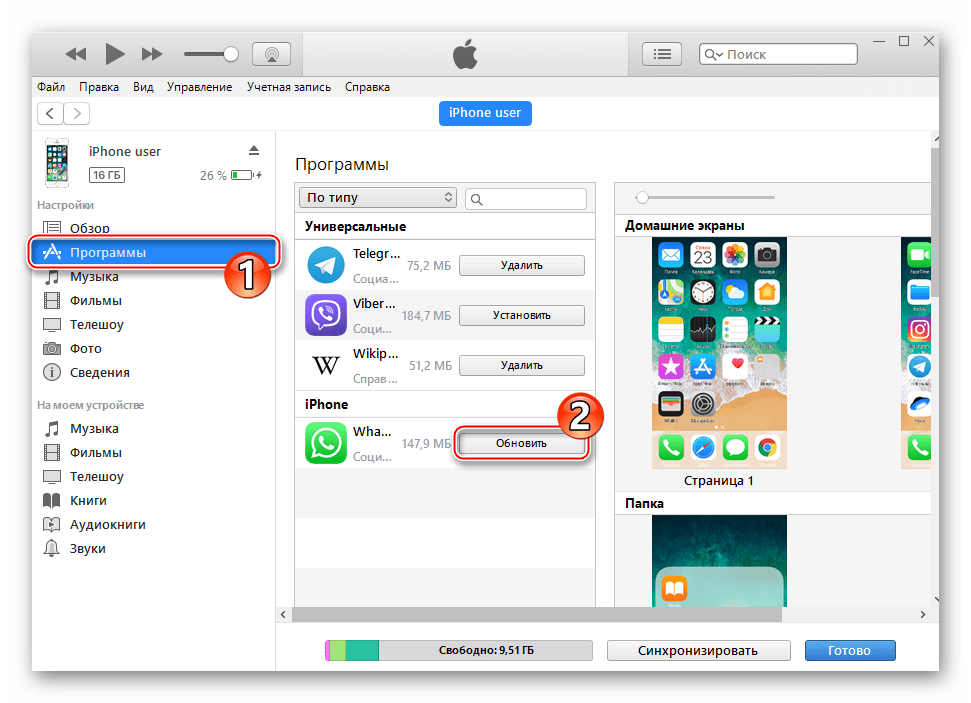
- Убедившись, что наименование кнопки, описанной в предыдущем шаге, изменилось на «Будет обновлено», кликаем «Готово».
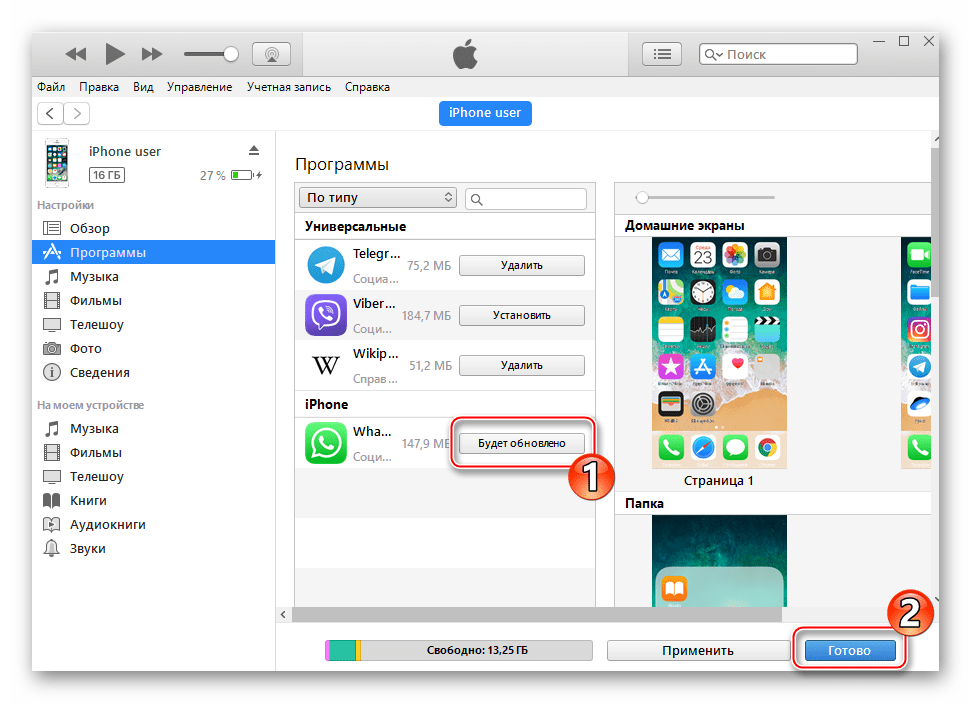
- Дожидаемся завершения синхронизации и, соответственно, инсталляции обновленного WhatsApp в iPhone.
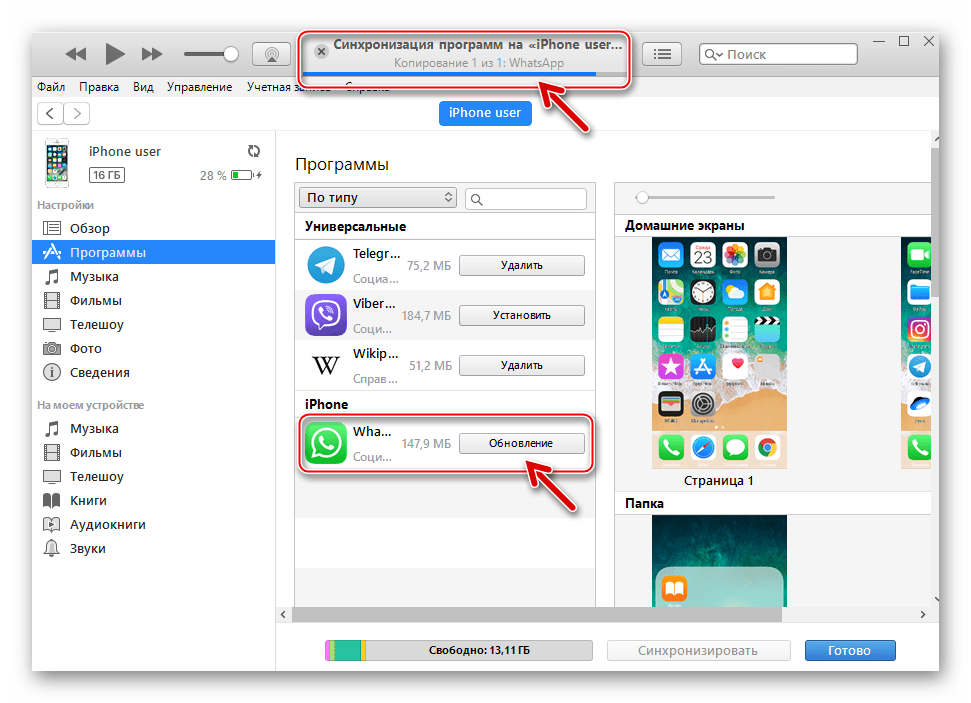
- Отключаем смартфон от компьютера – все готово для использования новейшей версии приложения-клиента WhatsApp на iPhone!
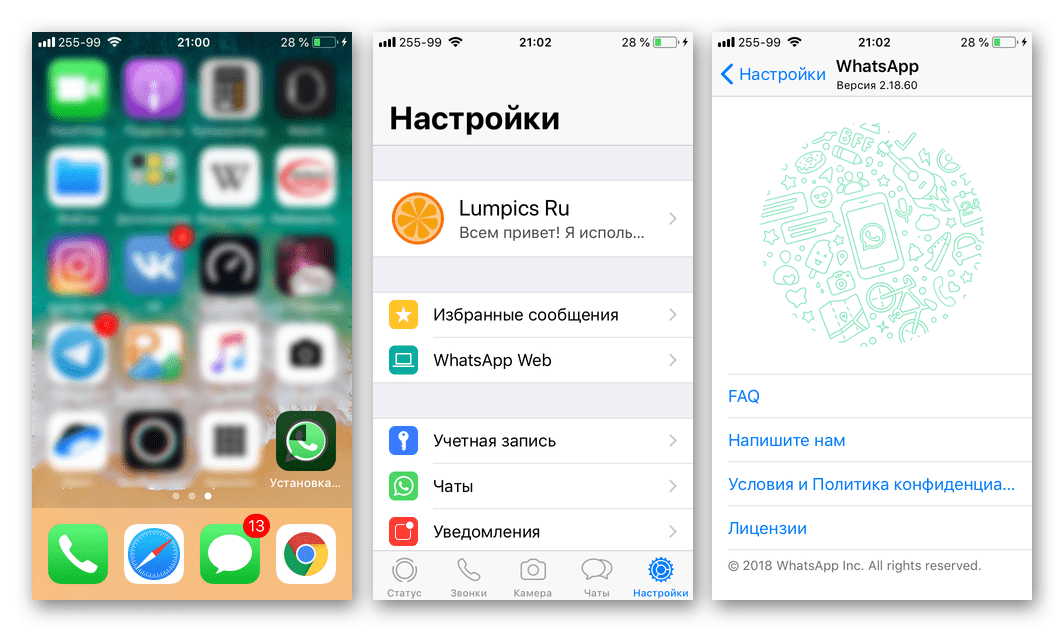
Как видим, процесс обновления популярного мессенджера WhatsApp не должен вызывать у пользователей Android-смартфонов и iPhone никаких сложностей. Процедура практически полностью автоматизирована и может осуществляться не единственным способом для каждой мобильной ОС.

Мы рады, что смогли помочь Вам в решении проблемы.

Опишите, что у вас не получилось.
Наши специалисты постараются ответить максимально быстро.
Помогла ли вам эта статья?
ДА НЕТ
Еще статьи по данной теме:

Если у вас установлена старая версия WhatsApp, то вы не сможете совершать и принимать звонки, получать и отправлять сообщения. Для использования мессенджера его необходимо обновить.
На Android это происходит автоматически, если на устройстве достаточно свободного места и ранее вы не отключали эту функцию. Если WhatsApp не обновился сам, то далее мы расскажем, как сделать это вручную.
Обновление через Play Маркет
Так как обновить ватсап на Андроид через Play Маркет можно по-разному, то мы рекомендуем делать это пошагово в следующем порядке:
Шаг 1. Запустите приложение Play Маркет и на главном экране приложения нажмите на кнопку «Показать больше» (расположена в строке поиска), либо сделайте свайп вправо.

Шаг 2. В открывшемся меню выберите пункт «Мои приложения и игры».

Шаг 3. Перейдите на вкладку «Обновления».

Шаг 4. Найдите в списке «WhatsApp Messenger» и нажмите на него.
Шаг 5. Откроется главная страница приложения с подробной информацией. Нажмите «Обновить», чтобы начать загрузку последней версии.

Шаг 6. Если на устройстве недостаточно свободного места, то вам будет предложено удалить другие приложения из списка. Выберите ненужное и нажмите «Продолжить».

Обратите внимание: если на устройстве недостаточно места, но вы не хотите удалять приложения, то попробуйте избавиться от ненужных медиафайлов (например, фотографий, музыки) или перенести их в облачное хранилище.
Шаг 7. На странице WhatsApp в Play Маркет нажмите на кнопку «Показать больше» (в верхнем правом углу) и включите «Автообновление», чтобы в дальнейшем не обновлять приложение вручную.

Вы сможете использовать WhatsApp сразу, как только обновление загрузится на телефон. Как правило, его установка занимает не более одной минуты (точное время зависит от скорости интернет соединения).
Переустановка приложения
Если обновить ватсап на Андроиде не получается из-за ошибки или других непредвиденных неполадок, то попробуйте просто переустановить приложение через Play Маркет. Так на устройство будет загружена сразу последняя версия мессенджера. Как скачать обновленный ватсап:
Шаг 1. Запустите Play Маркет и в строке поиска введите «WhatsApp Messenger», чтобы перейти на главную страницу приложения.

Внимание: перед удалением приложения обязательно включите в настройках резервное копирование данных, если хотите сохранить историю переписок и журнал звонков.
Шаг 2. Нажмите на кнопку «Удалить», чтобы начать деинсталляцию мессенджера.

Шаг 3. В всплывающем окне нажмите «Ок», чтобы подтвердить действие и дождитесь окончания удаления.

Шаг 4. Не покидая страницу нажмите «Установить», чтобы бесплатно загрузить мессенджер.

Если вы переустановите ватсап на телефоне, то дополнительно обновлять его уже не придется, т.к. из Play Маркет будет загружена последняя версия мессенджера. После этого вы сможете продолжить использовать приложение.
Читайте также

Сможете ли вы обновить Ватсап самостоятельно, если никогда этого не делали? Стоит ли загружать новые версии продукта? Мы поможем разобраться в этом интересном вопросы – вы найдете подробные описания, инструкции и полезные советы! Приступаем?
Зачем нужно ставить обновление
Мы обязательно расскажем, как обновить Вацап на телефоне – но для начала стоит обсудить, чем вызвана необходимость подобного действия. Наверняка вы не раз встречали в сети призывы своевременно обновляться – чем они обусловлены?
Есть несколько причин, по которым стоит скачать последнюю версию мессенджера:
- Безопасность. Разработчики постоянно находят и убирают уязвимости, которые могут навредить пользователю;
- Отсутствие ошибок. Старые версии отличаются плохой производительностью, вы будете сталкиваться с проблемами в работе;
- Доступность общения. Зачастую пользователи устаревшего мессенджера не могут получить сообщение или сделать звонок;
- Функционал. Все новые опции внедряются только с загрузкой новой версии – не стоит отказываться от возможностей программы.

Разобрались с причинами – пора переходить к инструкциям. Ниже вы узнаете, как обновить Ватсап на телефоне Айфон, Андроид или Виндовс.
Обновление
Бесплатно обновить Ватсап может любой – мессенджер распространяется абсолютно бесплатно, найти его можно в магазине приложений, предустановленном на смартфоне.
Начнем с инструкции, которая пригодится владельцам Айфонов:
- Откройте Эп Стор и нажмите на свой аватар в верхнем правом углу;
- Вы увидите раздел «Доступные обновления»;
- Найдите в списке мессенджер и кликните по соответствующей кнопке напротив.

Важно! Если Ватсапа в списке нет – поздравляем, вы пользуетесь последней версией.
Попробуем обновить WhatsApp на Андроиде! Рекомендуем придерживаться следующего алгоритма:
- Войдите в Гугл Плэй Маркет;
- Нажмите на кнопку «Меню» и найдите раздел «Мои приложения и игры»;
- В списке отыщите мессенджер и кликните на значок «Обновить» напротив.


Если вы пользуетесь Windows Phone 8.1, скачать обновление WhatsApp можно так:
- Войдите в Магазин Виндовс и кликните на иконку меню;
- Выберите раздел «Мои приложения»;
- Прокрутите список и найдите Ватсап;
- Щелкните по значку обновления напротив.
Ваш смартфон – Windows Phone 10? Ваши действия таковы:
- Откройте Магазин и перейдите к меню;
- Выберите блок «Моя библиотека»;
- Ищите название Ватсапа и кликайте на кнопку обновления.
Полезный совет! Если захотите узнать, какая версия мессенджера установлена на вашем устройстве сейчас:
- Войдите в Ватсап;
- Перейдите на вкладку «Настройки»;
- Найдите раздел «Помощь»;


- Затем — «О приложении»;
- Искомая информация находится на верхней панели страницы.


А можно ли обновить Ватсап бесплатно на телефоне в автоматическом режиме, или доступна лишь ручная загрузка? Попробуем разобраться!
А что делать, если не получается обновить Ватсап? Об этом читайте в отдельной статье!
Автообновление
Не имеете возможности следить за актуальностью версии мессенджера? Не расстраивайтесь – смартфон сделает все для вас! Просто установите автообновление – это легко.
И вновь начинаем с Айфона:
- Откройте «Настройки»;
- Отыщите в приложениях WhatsApp;
- Найдите строку «Обновление контента» и включите тумблер напротив.


На Андроиде:
- Войдите в Гугл Плей Маркет и перейдите к разделу «Мои приложения и игры»;
- В списке ищите Ватсап и нажимайте на название, чтобы открыть;
- Найдите три точки в верхнем правом углу экрана;
- В появившемся меню поставьте галочку в пункте «Автообновление».


На Виндовс:
- Откройте магазин и найдите раздел «Обновления»;
- В разделе «Обновлять автоматически» переведите тумблер в положение «Включено».
Как обновить Ватсап вы теперь знаете – не отказывайте себе в новых возможностях и стабильности! Скачайте последнюю версию мессенджера и наслаждайтесь общением нон-стоп!
Опубликовано:
15 марта 2021, 17:21

Неприятно, когда WhatsApp перестает нормально функционировать на смартфоне. Так случается, когда его текущая версия устаревает. Как обновить WhatsApp самостоятельно и что предпринять, если новая версия не устанавливается?
Как обновить WhatsApp на «Андроиде»
Популярный бесплатный мессенджер позволяет общаться вживую (есть видео- и аудиорежимы), отсылать сообщения и медиафайлы. Конечно, пользователю приходится оплачивать интернет, но это никого не останавливает. Сейчас WhatsApp использует два миллиарда человек по всему миру. Время от времени каждому из них приходится выяснять, как обновить мессенджер на своем устройстве.
Если телефон работает на Android, то никаких сложностей с процедурой не возникает. Нюанс в том, что само приложение далеко не всегда сообщает владельцу о необходимости срочно обновить версию WhatsApp.
Подобные уведомления приходят только тогда, когда используемая в настоящее время версия вот-вот перестанет поддерживаться. В прочих случаях на необходимость освежить приложение указывает невозможность просматривать некоторые сообщения.
Последнюю и, следовательно, наиболее актуальную версию, во всех случаях надлежит искать в Play Market:
- Со своего смартфона войдите в упомянутый выше магазин приложений.
- Слева вверху (в поисковой строке) есть три горизонтальные линии. Нажмите на них, чтобы вызвать меню.
- Перейдите в «Мои приложения и игры».
- В первой вкладке (она так и называется «Обновление») прокрутите вниз список. Найдите в нем мессенджер.
- Обратите внимание на кнопку, расположенную правее названия. На ней есть надпись «Обновить». Если она активна, то нажмите. Далее останется только подождать, пока последняя версия мессенджера установится в автоматическом режиме.
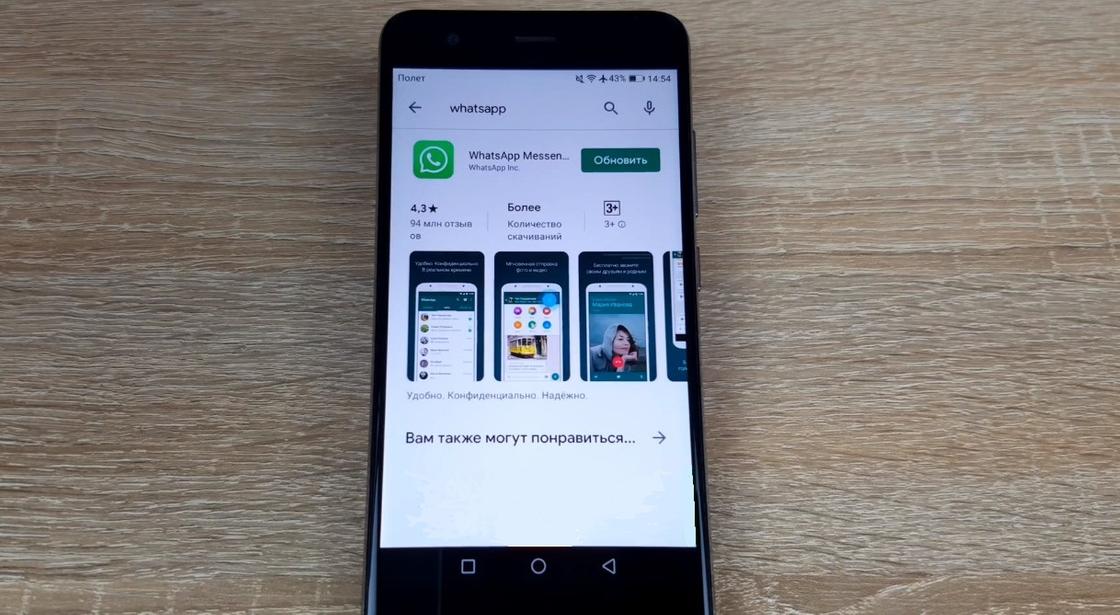
Есть и другой вариант, который многим кажется более простым. Здесь, чтобы установить новую версию WhatsApp, необходимо:
- войдя в Google Play, ввести название мессенджера в поисковую строку;
- выбрать его в выданных результатах поиска и нажать «Обновить».
Этот путь предложен пользователям на официальном сайте WhatsApp.
Почему не обновляется WhatsApp
Довольно редко, но все же возникает необходимость выяснить, почему не происходит обновление. Возможных причин в случае со смартфонами на «Андроиде» всего четыре:
- Сбой в операционной системе. Проблема решается крайне просто — перезагрузите устройство. После этого повторите обновление. В этот раз, вероятнее всего, оно пройдет без заминки.
- Старая версия «Андроида». Если смартфон не новый и работает на платформе Android версии ниже 4.0.3, то установить WhatsApp не получится. Единственное, что остается, — попробовать установить более новую операционную систему.
- Не хватает свободной памяти. Очистите внутреннюю память телефона от ненужных данных. Обратите внимание на такие папки: «Загрузки», «Галерея», «Музыка». Если есть аккаунт в Google, то настройте синхронизацию и храните фото и видео на гугл-диске. Так сэкономите место и обеспечите к ним доступ на ПК.
- Подключение к сети отсутствует или его скорость слишком мала. Обратите внимание: для получения свежего обновления WhatsApp интернет, работающий без зависаний, — базовое условие. Убедитесь, что смартфон к нему подключен. Чтобы проверить качество соединения, откройте браузер и перейдите по любой ссылке. Если никакие сайты не открываются, то вывод очевиден. Попробуйте подключиться к альтернативным источникам.

Как обновить WhatsApp на iPhone
Среди почитателей iPhone также есть немало абонентов сервиса обмена сообщениями, который принадлежит Facebook. Все они могут обновить WhatsApp бесплатно. При этом следует учитывать несколько нюансов:
- Владельцы iPhone 4 и более ранних моделей не смогут установить на них последние обновления мессенджера. Им с января 2021 года доступна в лучшем случае 10 версия. Соответственно, сообщения, отосланные с более нового WhatsApp, открываются с трудом.
- У тех, кто пользуется шестой версией iPhone, редко, но все же проблемы с загрузкой обновлений появляются. Пользователи, попавшие в столь неприятную ситуацию, советуют решать задачу радикально: удалите WhatsApp из аппарата, а после установите его вновь. В этом случае получите самую последнюю версию.
- Меньше всего забот у владельцев iPhone 7 и устройств классом выше. Их аппараты автоматически запрашивают, получают и устанавливают обновления ко всем имеющимся приложениям.
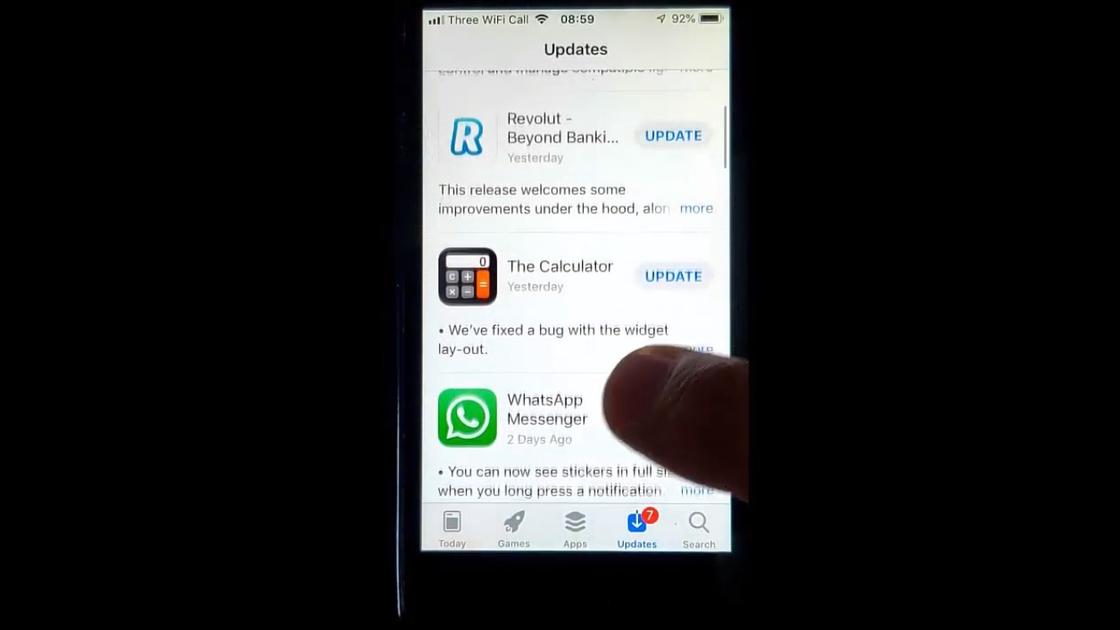
Если упомянутая опция была случайно отключена, свежая версия мессенджера на телефоне седьмого поколения и выше сама не появится. В этом случае осуществите обновление вручную. Делается это так:
- Перейдите в магазин приложений AppStore.
- Внизу находится раздел, который называется «Обновление».
- Нажмите на него пальцем. Появится список инсталлированных на телефон программ.
- Отыщите WhatsApp. Если рядом имеется красная жирная точка, то текущая версия устарела.
- Чтобы получить актуальную версию мессенджера, жмите расположенную рядом кнопку «Обновить». Дождитесь завершения процесса.
Кроме того, как и в случае с Андроид-телефонами, ничто не мешает найти WhatsApp непосредственно через поисковую строку. В поисковой выдаче отыщите мессенджер и обновите. Для этого нажмите соответствующую кнопку. Она расположена рядом.
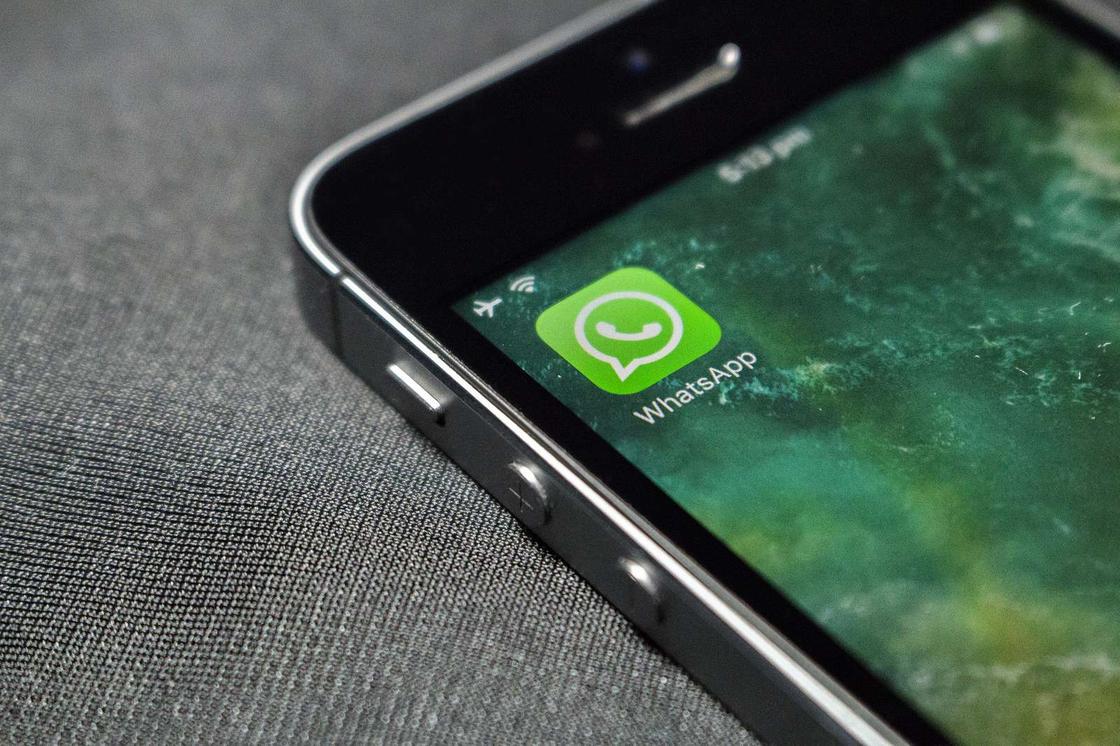
Выяснив, как обновить WhatsApp, остается только следить за тем, чтобы программа не устаревала. Регулярно проверяйте актуальность версии, и тогда мессенджер будет функционировать без сбоев.
Оригинал статьи: https://www.nur.kz/technologies/instructions/1713089-kak-obnovit-vatsap-na-telefone/
